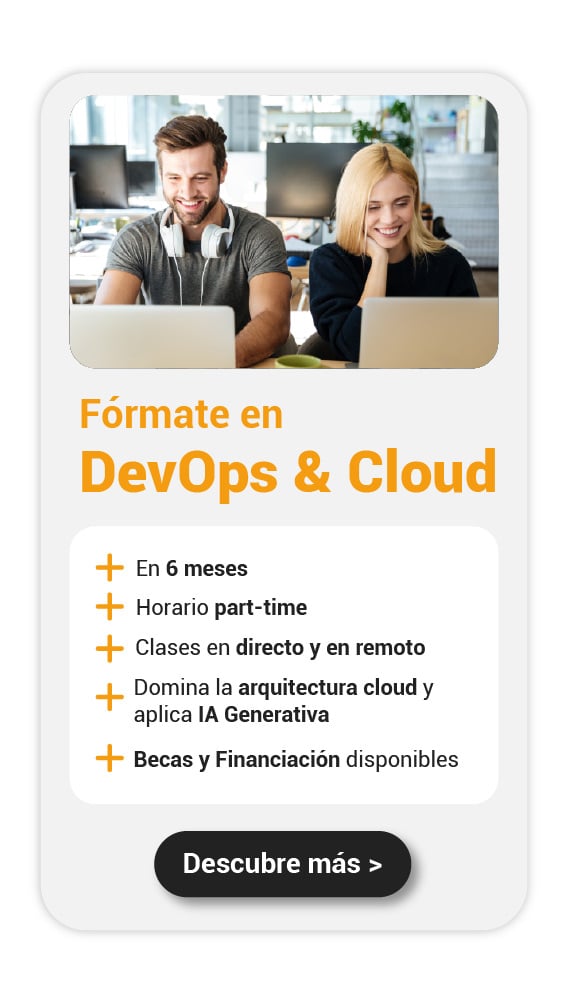Cuando empecé en DevOps, recuerdo lo abrumador que fue entender cómo usar Azure DevOps Pipelines para automatizar desde la construcción hasta el despliegue de una aplicación. Aunque la documentación oficial te da los pasos básicos, sentí la necesidad de una guía que conectara los conceptos con ejemplos reales y soluciones a problemas comunes que surgen en el día a día. Por eso hoy quiero compartir contigo no solo un paso a paso sino también consejos para sacarle el máximo provecho a Azure DevOps Pipelines, incluso si no eres un experto en DevOps.
¿Qué es Azure DevOps Pipelines y por qué es fundamental hoy?
Azure DevOps Pipelines es un servicio de Microsoft que automatiza la integración continua (CI) y la entrega continua (CD) de software. Esto significa que puedes configurar procesos automáticos que al detectar cambios en tu código:
- Compilan tu aplicación.
- Ejecutan pruebas para validar que todo funcione.
- Desplegan a ambientes de prueba o producción.
Con esta automatización, al fin dejamos atrás el tedio de compilaciones manuales y despliegues con riesgo de errores humanos.
Personalmente, usar pipelines me permitió reducir el tiempo desde que termino una función hasta que la tenemos en producción de semanas a minutos, garantizando calidad constante.
Cómo usar Azure DevOps Pipelines paso a paso: de cero a pipeline funcional

Paso 1: Crear tu proyecto y preparar el entorno en Azure DevOps
Primero, necesitas una cuenta en Azure DevOps (puedes crear una gratuita) y dentro de esta, un proyecto que agrupe tu código y configuraciones.
- Ingresa a https://dev.azure.com/ y crea un nuevo proyecto.
- Selecciona nombre, visibilidad y repositorio (puede ser Azure Repos o conectar GitHub).
- Revisa los permisos para asegurarte de que tienes acceso al manejo de pipelines.
Este es un paso rápido, pero fundamental para que todo funcione sin dolores de cabeza.
Paso 2: Conectar tu repositorio de código
🔴 ¿Quieres entrar de lleno al mundo DevOps & Cloud Computing? 🔴
Descubre el DevOps & Cloud Computing Full Stack Bootcamp de KeepCoding. La formación más completa del mercado y con empleabilidad garantizada
👉 Prueba gratis el Bootcamp en DevOps & Cloud Computing por una semanaAzure Pipelines se integra con varios sistemas Git, incluyendo GitHub, Azure Repos o Bitbucket.
- Ve a la pestaña Pipelines y haz clic en New pipeline.
- Elige dónde está alojado tu código.
- Azure te ofrecerá usar un archivo YAML o un editor visual para configurar el pipeline.
Aquí es donde ya empiezas a tomar la decisión de cuánto control quieres: YAML es más flexible, el editor visual más sencillo para principiantes.
Paso 3: Crear y entender un pipeline básico en YAML
Voy a mostrarte un ejemplo que funcionó para un proyecto Node.js, pero la estructura es muy similar para otras tecnologías.
trigger:
branches:
include:
– main
pool:
vmImage: ‘ubuntu-latest’
steps:
– task: UseNode@2
inputs:
version: ’14.x’
– script: npm install
displayName: ‘Instalar dependencias’
– script: npm run build
displayName: ‘Construir proyecto’
– script: npm test
displayName: ‘Ejecutar pruebas’
Este pipeline hace lo siguiente:
- Se activa automáticamente con pushes a la rama
main(trigger). - Usa un agente virtual con Ubuntu para la ejecución (pool).
- Define los pasos: instalar Node.js versión 14, instalar dependencias, compilar, ejecutar tests.
Lo ideal es que al guardar este archivo en el repositorio (azure-pipelines.yml) el pipeline quede listo para correr.
Paso 4: Ejecutar y monitorizar tu pipeline
Al hacer push, el pipeline se dispara automáticamente. En la consola de Azure DevOps podrás:
- Ver en tiempo real qué paso se ejecuta.
- Inspeccionar logs para resolver errores si aparecen.
- Identificar qué tareas tardan más para optimizar.
En varias ocasiones, he visto cómo un error en las pruebas detuvo el pipeline y evitó que código defectuoso llegara a producción. Esa paz mental vale oro.
Paso 5: Desplegar automáticamente y manejar etapas con stages
Si tu pipeline solo compila y prueba, aún no usas toda su potencia. Te recomiendo dividir tu pipeline en stages, por ejemplo: build, test, deploy.
Así defines claramente cada fase y puedes configurar aprobaciones manuales o condiciones para avanzar.
Ejemplo sencillo agregando stages en YAML:
stages:
– stage: Build
jobs:
– job: BuildJob
steps:
– script: echo «Construyendo…»
– stage: Deploy
dependsOn: Build
jobs:
– job: DeployJob
steps:
– script: echo «Desplegando…»
También puedes configurar triggers para que el despliegue solo ocurra cuando haya un merge a la rama release o main.
Paso 6: Usar variables y proteger información sensible
En mis proyectos he aprendido que manejar variables adecuadamente es clave para no exponer secretos ni hacer tu pipeline rígido.
- Usa el apartado Variables para definir parámetros reutilizables.
- Para secretos (tokens, passwords) usa Variables secretas que nunca se muestran en logs.
- Puedes usar grupos de variables para compartirlas entre pipelines.
Paso 7: Optimizar con agentes personalizados y plantillas
Aunque Azure ofrece agentes hospedados gratuitos, para proyectos grandes es interesante crear y asociar agentes privados que corran tareas específicas o con mayor rendimiento.
Además, reutiliza código con plantillas YAML para aplicar configuraciones comunes a varios pipelines, mejorando mantenibilidad y estandarización.
Palabras clave relacionadas que debes conocer
- CI/CD: Integración continua y entrega continua, pilares de la automatización con pipelines.
- Triggers: Reglas para ejecutar tu pipeline automáticamente en eventos Git.
- Agentes: Máquinas que ejecutan las tareas definidas.
- Variables: Parámetros dinámicos para adaptar el comportamiento.
- Stages: Fases del pipeline que permiten estructurar el flujo de trabajo.
- YAML: Formato para describir pipelines de forma declarativa.
¿Es necesario tener experiencia previa en DevOps?
No. Azure DevOps permite configurar pipelines simples con interfaz visual y luego ir migrando a YAML conforme ganas confianza.
¿Puedo usar pipelines para cualquier tipo de proyecto?
¿Se puede integrar con herramientas externas como Docker o Kubernetes?
Totalmente. Puedes ejecutar comandos docker y hacer despliegues en Kubernetes como parte de tus pipelines.
¿Hay costos asociados?
Azure DevOps ofrece minutos gratuitos para proyectos públicos y planes de pago para privados o uso extendido.
Reflexión final: por qué aprender a usar Azure DevOps Pipelines transforma tu desarrollo
Te invito a que des el paso hoy y comiences a dominar cómo usar Azure DevOps Pipelines con el Bootcamp DevOps & Cloud Computing de KeepCoding. Con la formación adecuada, puedes convertirte en un profesional imprescindible que acelera verdaderamente el ciclo de vida del software. No lo dudes, comienza hoy a transformar tu carrera y la forma en que construyes software.
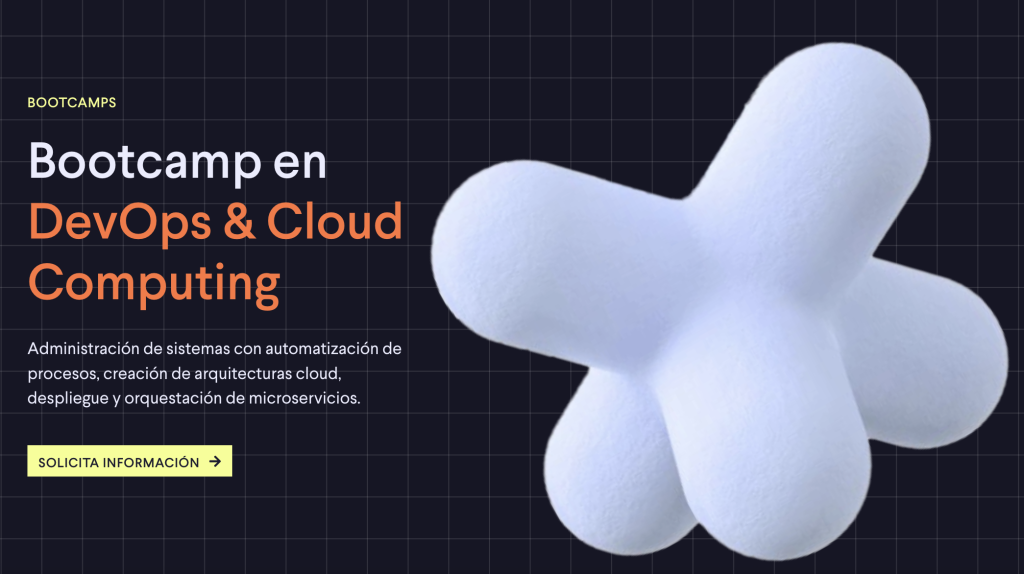
Desde que adopte Azure DevOps Pipelines, noté un salto cualitativo en la calidad y velocidad de entrega de mis proyectos. La automatización reduce errores, libera tiempo para enfocarme en crear valor y mejora la coordinación entre equipos.
Te recomiendo estos recursos que serán de gran ayuda para que profundices Microsoft Docs: Azure DevOps Pipelines – Introducción y Tutorial para YAML pipelines – Microsoft Learn.